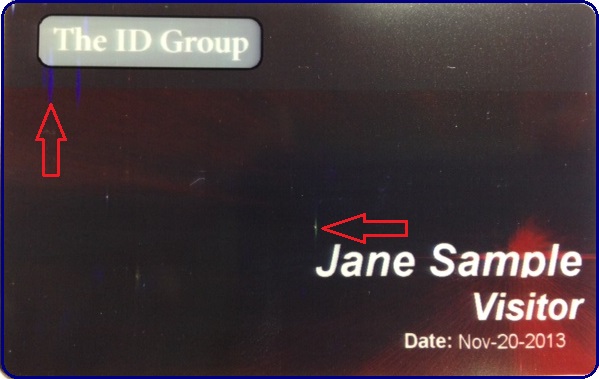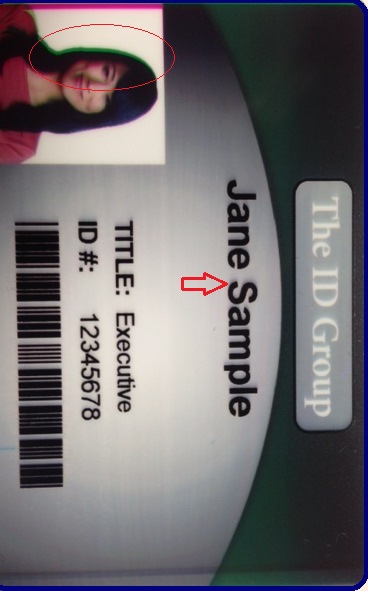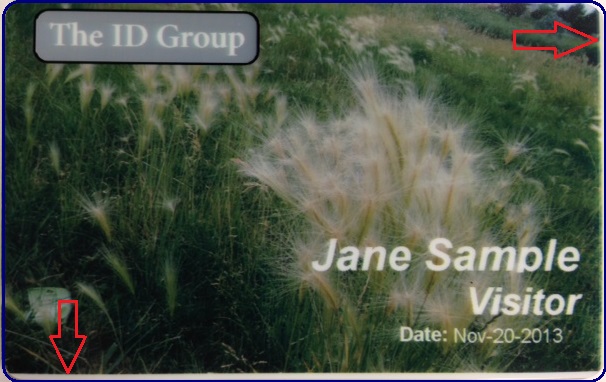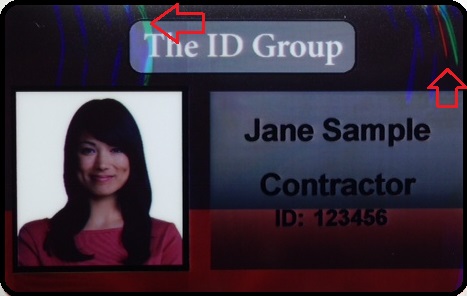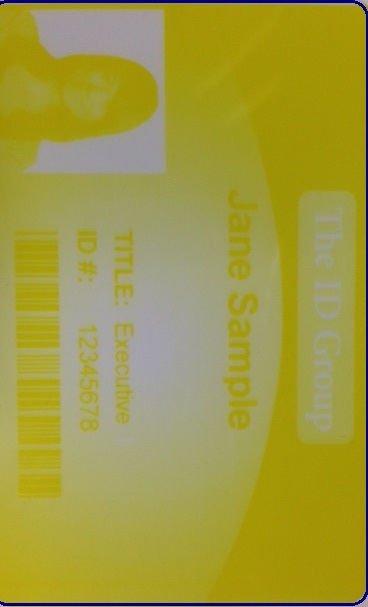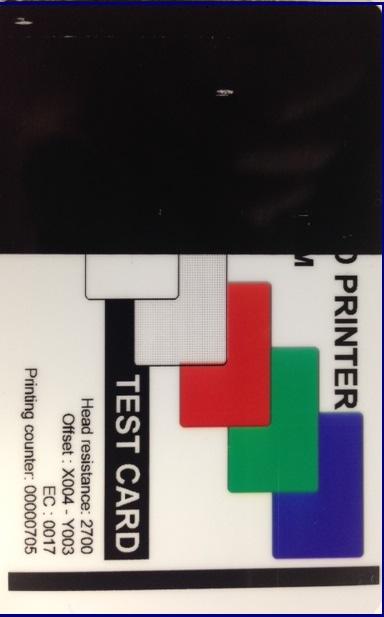Løsningsguide til optimering af printkvaliteten
Årsager til problemer med printkvaliteten:
Der kan være en eller flere årsager til hvert problem herunder:
Kort & Farvebånd – Vi anbefaler at bruge originale Zebra kort og farvebånd til optimal udskriftskvalitet. Hvis du bruger kort fra en anden leverandør, skal du sørge for at de opfylder de specifikationer, der kræves af hver Zebra kortprinter. Kortene skal være PVC og være rene og uberørte på fladerne.
Selvom Zebra farvebånd har en lang holdbarhed (under ideelle temperaturbetingelser), kan brugen af gamle farvebånd forårsage problemer med udskriftskvaliteten. Konfiguration – Der kan være nødvendigt at foretage små justeringer i printer driveren, for at justere udskriftskvaliteten, dette omfatter driverindstillinger og printer kommandoer.
Løsninger til problemerne:
Nedenfor er nogle forslag, du kan prøve. Nogle løsninger bede om at se en vedhæftet fil, der er placeret sidst i denne guide. Før du forsøger nogen af disse løsninger, er det vigtigt at forstå, at nogle problemer løses ved at opdaterer firmwaren i printeren
Firmwareopdateringer. Kontroller, at printeren kører den nyeste firmware-version, som kan findes i Support og downloads sektion for din respektive printer på Zebra hjemmeside. Se her.
For at se den aktuelle firmware på din printer
ZXP Series 1 & 3 Læs mere her
P110i / P120i / P330i / P430i Læs mere her
ZXP Series 1 & 3 Læs mere her
Printeren kan udskrive et testkort som fortæller hvilken firmware version der er installeret i printeren – se mere her om hvordan du printer testkort.
Når du har kontrolleret din firmware version i printeren og evt. opdateret denne, kan du følge én af de følgende procedurer – se hvilken udfordring du oplever samt en løsnings guide på de følgende sider:
|
Problem |
Eksempel |
Løsning |
| Lyst print |  |
|
| Meget lyst eller utydeligt print | 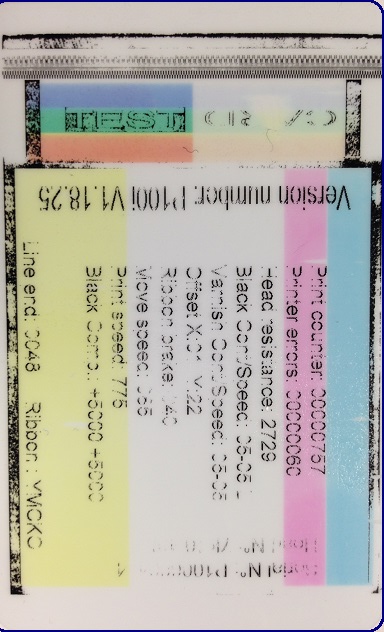 |
|
| Meget mørkt print |  |
|
| Lys eller hullet tekst, stregkoder eller foto | 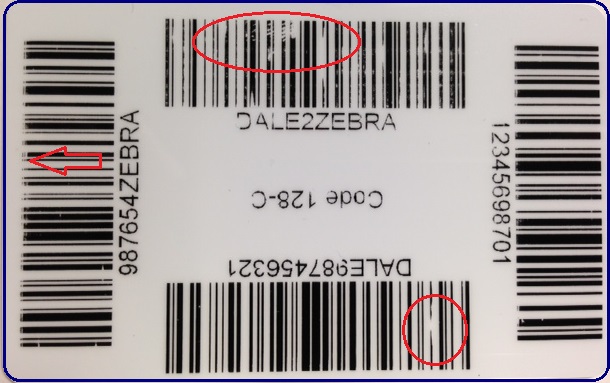 |
eller til P110i/P120i/P330i her
|
| Hvide pletter eller skygger |
|
|
| Gule pletter eller ”skjolder” på kortet |
|
|
| Hvide streger på langs af kortet | ||
| Skygger på teksterne eller billederne | ||
| Printet på kortet er ikke i midten – der er mere hvidt i den ene side |
OBS: denne guide viser skærmbillederne, men procedure er den samme for de øvrige modeller. |
|
| Farvede lyn på kortet / Farvebånd folder |
|
|
| Printeren skriver ikke alle farverne på kortet |
|
|
| Kortet printes kun halvt og resten er sort (ses normalt kun på P330i / P430i modellerne) | ||
| Farvebåndet knækker under printningen | Hvis farvebåndet knækker ved begyndelsen af printjobbet, er din X/Y justering af printeren forkert. Stil din X-værdi lidt op, så printet rykkes ind på kortet læs her Er det I slutningen af kortet farvebåndet knækker, skal du justerer EC værdien op. Læs her OBS: denne guide viser skærmbillederne, men procedure er den samme for de øvrige modeller. Head resistance (Varme indstillingerne) er måske for høj Du kan se mere om justering af varmen her Kort som er printet, får lagt et UV lak lag på – hvis du forsøger at printe på kortet igen, brænder farvebåndet fast på kortet og knækker det. Smid altid brugte kort ud – også selvom det ser ”uprintet” ud, kan der være UV lak lag på kortet når det har været igennem printeren. |
|